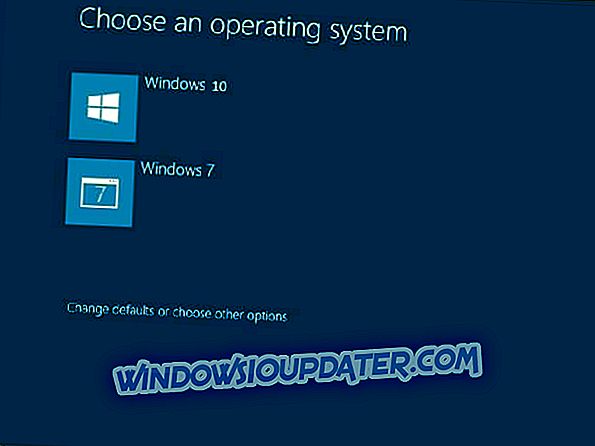Jeśli chcesz mieć własny serwer FTP na komputerze z systemem Windows 10, Windows 8 lub Windows 8.1, trafiłeś we właściwe miejsce. W tym artykule dowiesz się, jak skonfigurować własny serwer FTP, bez instalowania żadnych aplikacji innych firm, korzystając z wbudowanych funkcji systemu Windows.

Korzystanie z serwera FTP w sieci wewnętrznej lub zewnętrznej jest zdecydowanie bardzo szybkim i łatwym sposobem udostępniania i uzyskiwania dostępu do plików w sieci. Na szczęście Windows 10, Windows 8 i Windows 8.1 mają wbudowaną funkcję serwera FTP, która znajduje się w ramach funkcji Internet Information Service, ale nie jest zainstalowana wraz z systemem i wymaga późniejszego zainstalowania. Ale są też inne rozwiązania, które pomogą Ci stworzyć stronę internetową, jeśli to Cię interesuje.
Kroki, aby skonfigurować serwer FTP w systemie Windows 10 / Windows 8.1
1) Otwórz Panel sterowania, przejdź do Programy i funkcje i wybierz Włącz lub wyłącz funkcje systemu Windows .

Jeśli Internetowy serwis informacyjny nie został zainstalowany w Twoim systemie, musisz go zainstalować osobno. Zrzut ekranu poniżej pokazuje, jakie funkcje należy włączyć, aby uruchomić serwer FTP w systemie Windows 10/8 / 8.1. Kliknij OK, aby zainstalować wybrane funkcje.

2) Po zakończeniu instalacji otwórz Menedżera internetowych usług informacyjnych (IIS) w Narzędzia administracyjne w Panelu sterowania, jak pokazano na zrzucie ekranu poniżej.

Rozwiń witryny, kliknij je prawym przyciskiem myszy i kliknij „ Dodaj witrynę FTP ”.

3) Podaj nazwę swojej witryny FTP i wyszukaj folder lokalny, który jest potrzebny do uzyskania dostępu do innych za pośrednictwem serwera FTP.
4) Następnie musisz wybrać adres IP komputera z listy rozwijanej.
Jeśli nie masz żadnych certyfikatów dla tego połączenia, zaznacz opcję Bez SSL, ale jeśli twoja sieć FTP jest przeznaczona do użytku profesjonalnego, może być konieczne włączenie SSL.

Skonfiguruj uprawnienia dostępu do FTP w systemie Windows 10/8 / 8.1
W tej sekcji dowiesz się, jak ustawić uprawnienia dla innych użytkowników sieci FTP. Będziesz mógł ustawić sposób, w jaki inni będą uzyskiwać dostęp do twojej sieci i którzy będą mieli uprawnienia tylko do odczytu lub odczytu i zapisu. Powiedzmy, że chcesz, aby konkretni użytkownicy czytali i edytowali twoje treści, oczywiście będą potrzebować do tego nazwy użytkownika i hasła. Inni użytkownicy, którzy będą mogli tylko czytać treść i nie edytować jej, są nazywani anonimowymi użytkownikami.
Przede wszystkim utwórz grupę na lokalnym komputerze z systemem Windows 10, Windows 8 i dodaj użytkowników, którzy będą mogli pisać i edytować zawartość.

Musisz przyznać uprawnienie Windows, w tym przypadku Modyfikuj dostęp do tej grupy, która jest bezpośrednio powiązana z Twoją witryną FTP.

Na następnym ekranie, aby udzielić zezwolenia, zaznacz opcję Podstawowa, ta funkcja zażąda nazwy użytkownika i hasła od określonych użytkowników. Aby określić tych użytkowników, wybierz opcję Określone role lub grupy z rozwijanego menu i wpisz nazwę właśnie utworzonej grupy. Ustaw uprawnienia do odczytu i zapisu dla grupy. Kliknij Zakończ i zakończ konfigurację.
Uwierzytelnianie podstawowe jest domyślnie włączone w systemie Windows 10/8 / 8.1, ale należy je sprawdzić na wszelki wypadek. Otwórz ustawienia „ Uwierzytelnianie FTP ” witryny i upewnij się, że włączone jest uwierzytelnianie podstawowe.
Teraz, kiedy stworzyliśmy uprawnienia dla użytkowników Read i Write, powinniśmy zrobić to samo z anonimowymi użytkownikami.
Aby rozpocząć, otwórz „Zasady autoryzacji FTP” dla utworzonej witryny FTP. Utwórz „Dodaj regułę zezwalania” i ustaw uprawnienia zgodnie z poniższym zrzutem ekranu:

Upewnij się, że wymieniona jest również druga reguła.

Dostęp anonimowych użytkowników musi być włączony z ustawień uwierzytelniania FTP.

Sprawdź zaporę
Ostatnią rzeczą, którą musisz zrobić, to sprawdzić zaporę. Musisz zezwolić na połączenie przychodzące z FTP lub wyłączyć zaporę, aby upewnić się, że serwer FTP będzie działał bez żadnych zakłóceń.
To wszystko, teraz możesz utworzyć własną sieć FTP na Windows 10, Windows 8 lub Windows 8.1. Jeśli masz jakiekolwiek wątpliwości, zostaw swoje komentarze poniżej. A jeśli jesteś zainteresowany zwiększeniem pamięci masowej w chmurze, możesz również sprawdzić te aplikacje.
Jeśli masz problemy z FTP na swoim komputerze, poniżej przedstawiamy kilka rozwiązań problemu:
- Użyj pasywnego FTP
- Tymczasowo wyłącz zaporę i program antywirusowy
- Zezwalaj na połączenia FTP i sprawdź ponownie ustawienia FTP.
Aby uzyskać dodatkowe rozwiązania i szczegółowe instrukcje dotyczące wykonywania powyższych kroków, możesz sprawdzić ten przewodnik rozwiązywania problemów.
Uwaga edytora: ten post został pierwotnie opublikowany w grudniu 2014 r. I od tego czasu został zaktualizowany pod kątem świeżości i dokładności.